2.7.2 自院病名登録
1 自院病名内容の入力
「入力CD」(Shift+F4)は自院で使用する病名に自院病名コード(半角文字の場合最大10桁まで,全角の場合は最大5文字以内の任意のコード)を登録して一覧に編集できます。
ヒント

作成した自院病名コードは補足コメント欄にも使用できます。
画面上部には,自院登録されている病名の一覧を表示します。新たな病名の追加登録時は入力コード~保険病名の各項目の中で必要な箇所を入力します。このとき必須入力項目になるのは,入力コード欄および病名欄になります。入力後,「登録」(F12)を押し自院病名コードをマスタに登録します。
初期表示される一覧は,分類名に関係無く入力コード順に全登録病名を表示します。
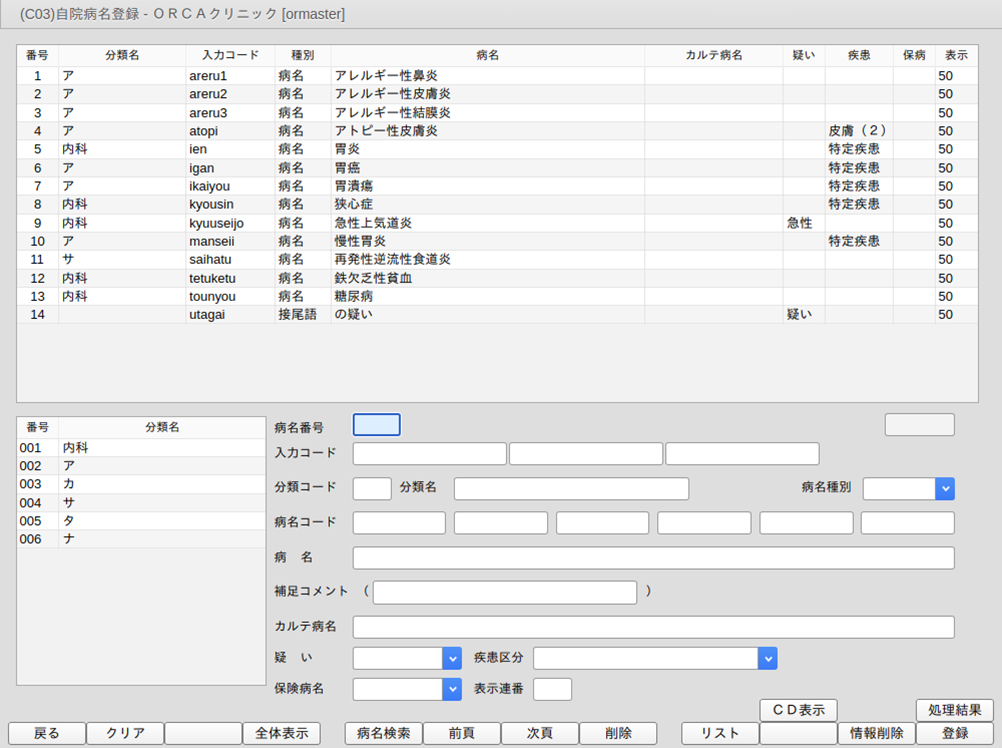
<例>必須入力項目のみで登録する
入力コード :「sutore1」「ストレス1」
病名 :急性ストレス反応
補足コメント:不安,緊張
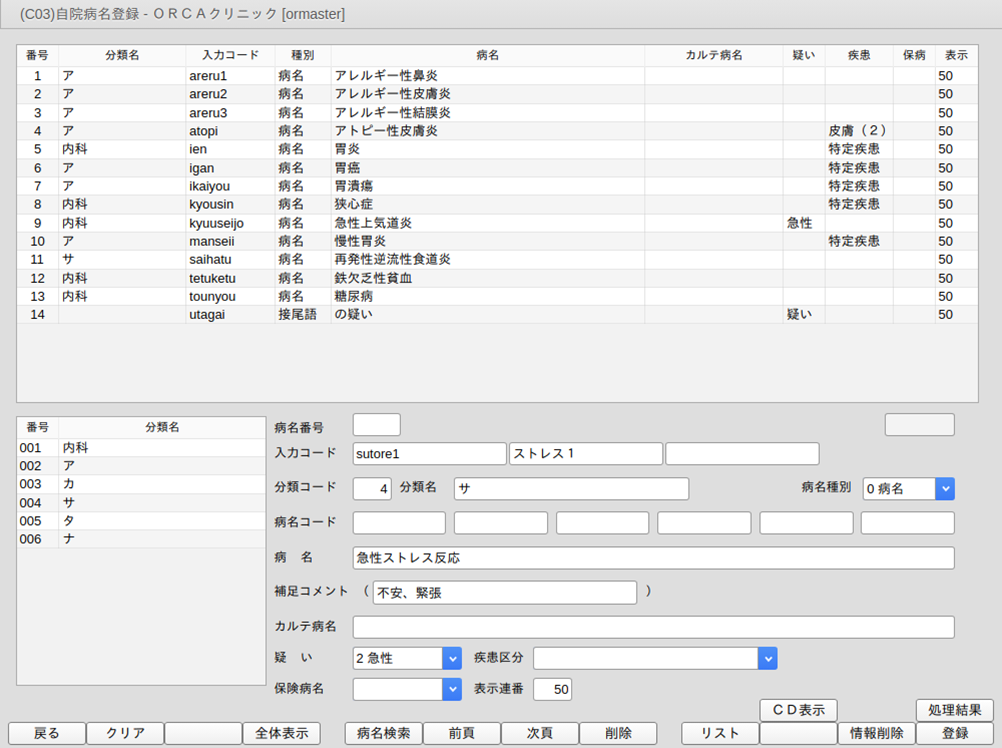
↓入力後は「登録」します。
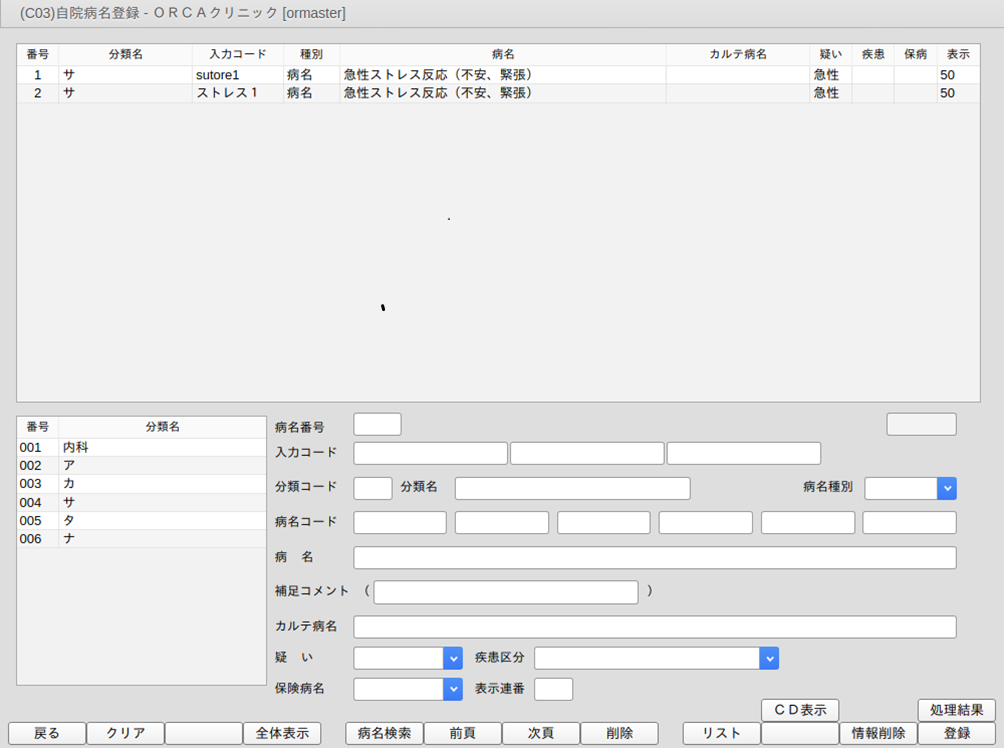
ヒント

患者病名に入力中の病名は「入力CD」(Shift+F4)を押すと,(C03)自院病名登録画面の病名欄に複写します。
【患者病名画面】
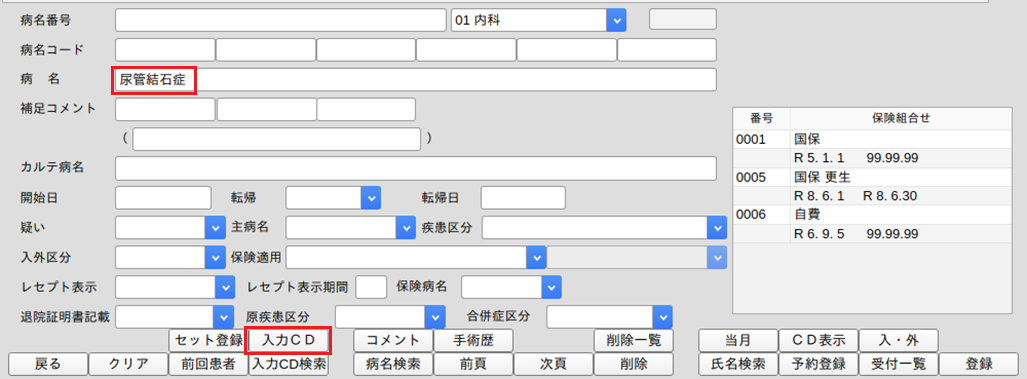
【自院病名登録画面】
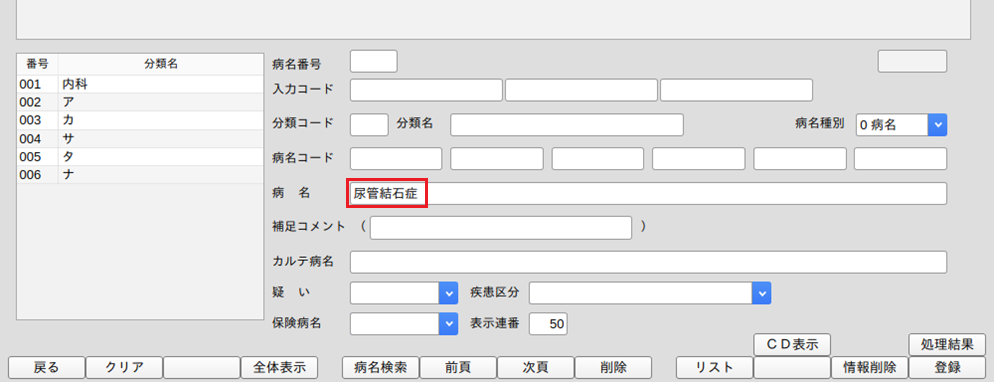
項目の説明
| 病名番号 | 修正する病名を病名一覧の番号で入力します。 |
| 入力コード | 登録するコードを入力します。新たに自院病名コードを追加登録する場合は必須入力になります。 半角文字最大10桁です。全角であれば最大5文字です。 |
| 病名種別 | コンボボックスから選択します。 病名種別は病名マスタコードにより4つの種別に自動で振り分けをします。病名編集であれば自由に設定できます。 修飾語コードのみで構成された病名を「病名」として登録できます。 |
| 分類コード | 3桁以内の半角数字で入力します。 |
| 分類名 | 診療科ごとや部位によって分けるなど,全角15文字まで自由に設定できます。後述します。 |
| 病名コード | 病名コードを最大6つまで入力して1つの病名を組み立てできます。 病名コード欄に入力できるコードは7桁の病名マスタコードのみになり,自院病名コードの入力は不可です。 病名欄への直接入力,または病名検索画面を使用して病名を付けた場合の病名コード欄は,コード表示がされません。コードの確認は,「CD表示」(Shift+10キー)でできます。 病名コード欄に「//」を入力すると,「病名検索」画面へ遷移します。 |
| 病名 | 「1.6.1 病名登録」の説明と同様です。必須入力項目です。 登録する病名は,病名マスタコードのある病名または病名編集どちらも登録できます。 |
| 補足コメント | 補足コメントを入力します。 |
| カルテ病名 | 最大40文字まで入力できます。 |
| 疑い | コンボボックスから選択します。 |
| 疾患区分 | コンボボックスから選択します。 |
| 保険病名 | コンボボックスから選択します。 |
| 表示連番 | 自院病名の表示順が変更できます。 初期設定は「50」を表示します。最大「99」まで自由に設定できます。 |
内容に変更がある場合は,病名番号を入力するか,マウスで該当行をクリックするか,入力コード欄に直接入力コードを入力して自院病名内容を表示後に修正します。「登録」(F12)を押すと変更後の自院病名内容をマスタに登録します。
内容の削除を行う場合は,病名番号を選択して自院病名内容を表示後に「削除」(F8)を押します。
<7桁の自院病名コード登録について>
提供されている病名マスタの桁数が7桁のため,自院病名コードを7桁で登録する際は以下の制限があります。
提供されている病名マスタに存在しないこと
数字のみの7桁でないこと(提供される病名マスタに追加される可能性があるため)
自院病名コードの先頭が「/」「.」でないこと
自院病名コードの最後が「+」「-」でないこと
ファンクションキーの説明
| 項目 | ファンクションキー | 説明 |
|---|---|---|
| 戻る | F1 | 遷移元の画面へ戻ります。 |
| クリア | F2 | 入力途中の病名の項目内容をクリアします。 |
| 全体表示 | F4 | 分類名に係わらず,登録された全病名を表示します。 |
| 病名検索 | F5 | 病名検索の画面へ遷移します。 |
| 前頁 | F6 | 登録病名は一画面に100まで表示します。 100以上登録がある場合は「前頁」「次頁」により表示を切り替えます。 |
| 次頁 | F7 | 登録病名は一画面に100まで表示します。 100以上登録がある場合は「前頁」「次頁」により表示を切り替えます。 |
| 削除 | F8 | 選択した病名内容を一覧画面から消去します。 |
| リスト | F9 | 自院病名一覧の印刷をします。 プリンタ印刷とCSV出力を選択できます。 CSVファイルは /home/orca/userbyol.csv の名前で保存します。 |
| CD表示 | Shift+F10 | 入力された文字列が病名マスタと一致した場合に病名コードを表示します。 一致しない場合は「0000999」を表示します。 |
| 登録 | F12 | 画面内で編集された自院病名を登録します。 |
<分類名の登録方法>
分類名は,全角15文字まで任意に設定できます。
【分類名のみ登録する場合】
分類コードおよび分類名を入力して「登録」(F12)します。
【分類名と内容を同時に登録する】
入力コード,病名種別および病名を必須入力し,分類コード,分類名,それ以外の入力項目があれば入力します。入力後は,「登録」(F12)を押します。
<例> 入力コード:「haiki」
病名 :「肺気腫」
分類コード:「7(前ゼロは省略して入力します)」 / 分類名 :「ハ」
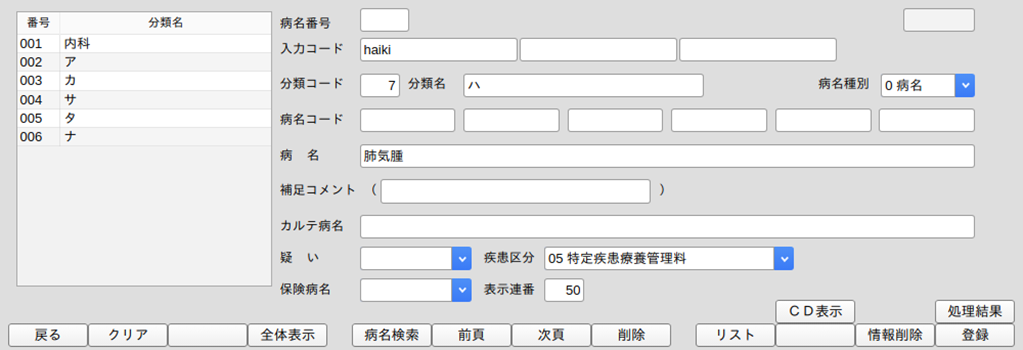
↓
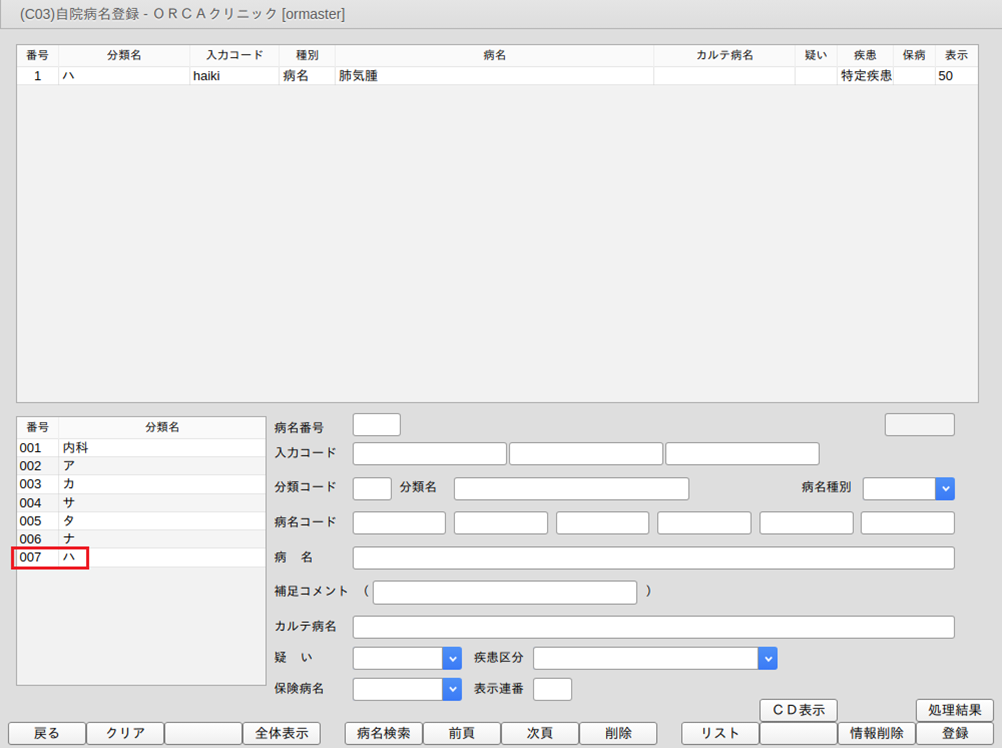
<分類名の削除について>
削除したい分類名を選択し表示させます。
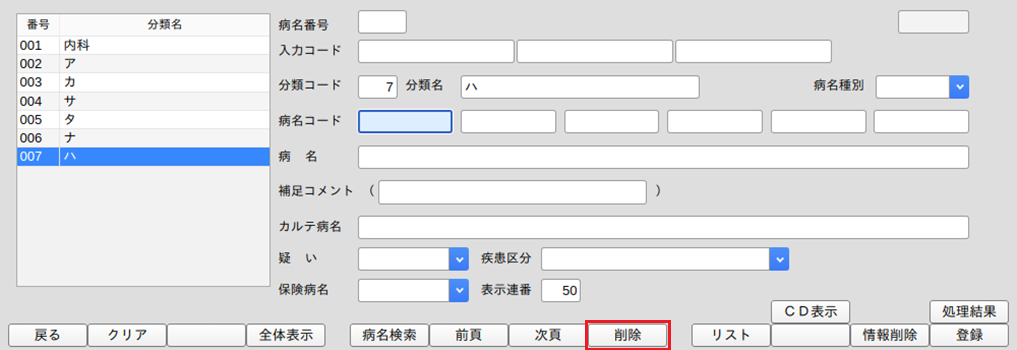
「削除」(F8)を押します。メッセージを表示します。目的に応じた選択をしてください。
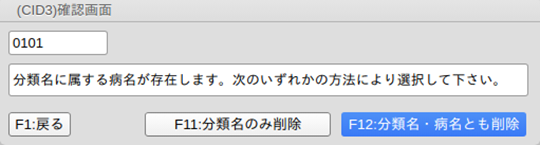
2 自院病名検索
「入力CD検索」(F4)を押すと「入力CD」画面で自院登録された病名の一覧が表示され,該当病名が検索できます。
<例>「急性胃炎」を検索する。
「検索病名」からの検索
検索病名欄へ「急性」と入力し,「Enter」を押すと急性から始まる自院病名を表示します。
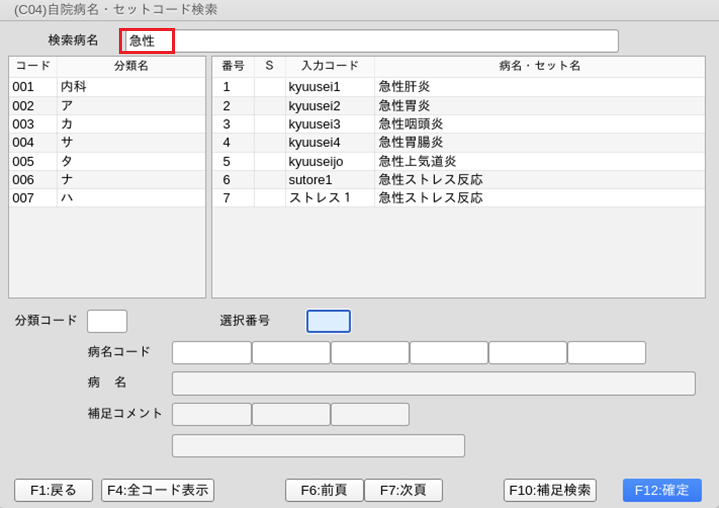
該当の病名を選択し,「F12 確定」を押します。病名登録画面へ戻り,病名コードと病名の欄に表示します。
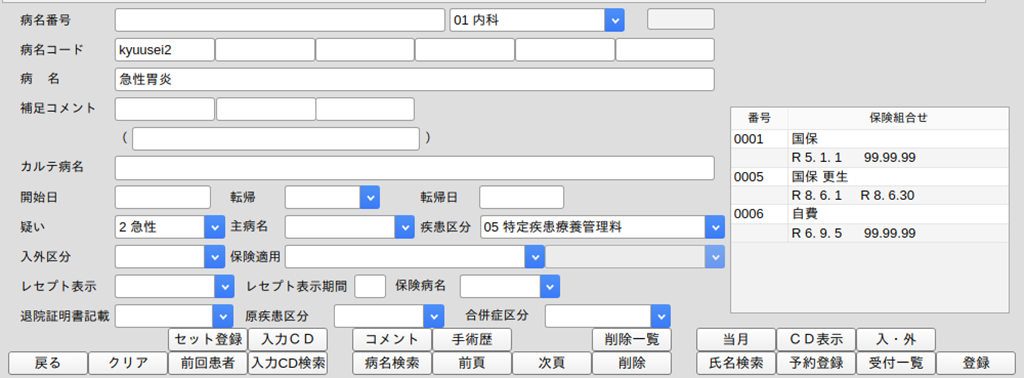
「分類名」からの検索
選択番号に該当する番号を入力するか,クリックすると右側の病名一覧にその分類名に所属する病名を表示します。該当の病名を選択し,「F12 確定」を押します。
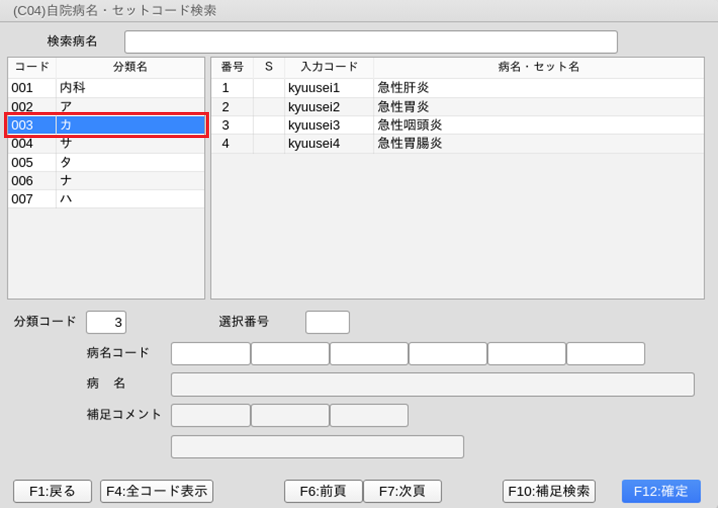
ヒント

病名と補足コメントの切り替えはF10を使用します。押すたびにカーソルが病名欄と補足コメント欄を移動します。
<病名コードの挿入・削除>
病名コードの末尾に「+」「-」を付けることにより,入力済みの病名コードの追加・削除できます。半角全角どちらでも入力できます。
挿入は病名コード欄に「+」「Enter」,削除は病名コード欄に「-」「Enter」を入力します。
項目の説明
| 検索病名 | 病名を名称検索するときに使用します。 |
| 分類コード | 検索病名を絞り込みたいとき,該当分類名の番号を入力します。(「分類名」は「入力CD」画面で診療科ごとや部位によって分類するなど,自由に入力できます)。 |
| 選択番号 | 病名の一覧より,該当病名の番号を入力します。 |
| 病名コード | 「入力CD」で登録した入力コードから自院病名の検索をします。 |
| 病名 | 検索された病名を表示します。 |
ファンクションキーの説明
| 項目 | ファンクションキー | 説明 |
|---|---|---|
| 戻る | F1 | 遷移元の画面へ戻ります。 |
| 全病名表示 | F4 | 分類名に係わらず,登録された全病名を表示します。 |
| 前頁 | F6 | 病名の表示は一画面に100まで表示します。 100以上病名がある場合は「前頁」「次頁」により表示を切り替えます。 |
| 次頁 | F7 | 病名の表示は一画面に100まで表示します。 100以上病名がある場合は「前頁」「次頁」により表示を切り替えます。 |
| 確定 | F12 | 検索された自院病名を遷移元の画面に表示します。 |

